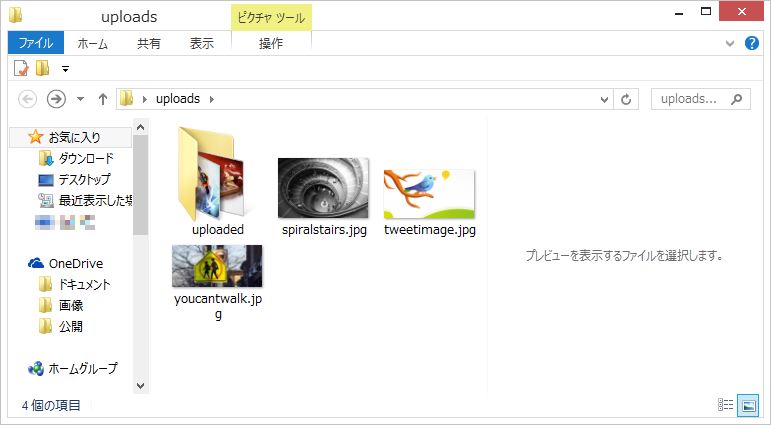Tweet Image Gallery
Tweet Image Gallery はツイートに添付された画像をダウンロードして画面に一覧したり、 指定したディレクトリにある画像を順次ツイートしていく Windows 用アプリケーションです。
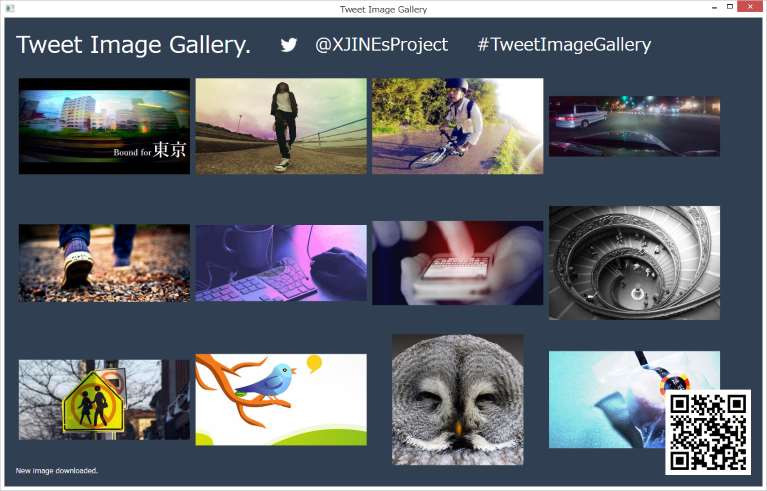
主な機能
(1) アカウントとハッシュタグを指定し、その条件に見合ったツイートに含まれる画像を一覧します。 30 秒おきに最大 5 枚の新しい画像をダウンロードして追加します。 最後に取得したツイートよりも古いツイートは取得されません。 ダウンロードした画像はギャラリーに表示され、 指定した最大枚数を超過すると古い画像から削除します。
(2) 画像が含まれるディレクトリを指定すると、その中にある画像を順次ツイートします。 30 秒おきに最大 3 枚の画像を非同期にツイートします。 ツイートするアカウントとツイートするテキスト、ハッシュタグを指定することができます。 アカウントは、ダウンロードして表示するアカウントと同一のものになります。
(3) 指定したアカウントにアクセスするための QR コードを表示します。
※ 利用する PC はネットワークに接続されている必要があります。
zip ファイルを直接ダウンロードします。ブラウザなどで警告が出る可能性があります。
利用条件
以下の内容に従う限り利用することができます。 基本的には常識の範囲内で、ということです。
- パッケージに含まれるすべてのコンテンツに対する著作権などを主張しない。
- パッケージをそのまま転載して公開する。
- 展示などの目的を除く商用利用。
- パッケージをそのまま販売して利用するなど。
- 利用にあたって生じた一切の責任は利用者が持つこと。
- 動かなくても文句を言わない。
動作環境
次の環境で動作するはずです。OS は Windows7 と Windows8, Windows8.1 で確認しています。
- Windows Vista 以降
- 32bit 64bit 問わず
- .NETFramework 4.5 以降
- ネットワークに接続済みである
画像を大量に表示する場合、十分なメモリ領域が必要になります。 同時に起動するアプリケーションが使用するメモリの量なども考慮してください。
始めの注意
いつのまにか Twitter のイメージギャラリーが1枚ずつしか表示できなくなってしまったので、 イベント用に急遽 1 日 2 日そこそこで作ったものです。不便な点はいくつもあります。
アクセス数等の様子を見て需要があれば更新も考えますが、今のところの更新の予定はありません。 また API が更新される、開発者(XJINE)が Twitter を規制される・退会するなどすると利用できなくなります。
万が一利用するときは必ず試験してください。「動かないときは再起動」が合言葉です。
使い方
起動すると直ぐに2つのウィンドウが表示されます。ギャラリー本体と、設定ウィンドウの2つです。 設定ウィンドウはギャラリーを右クリックすると表示・非表示されます。いつでも表示することが可能です。
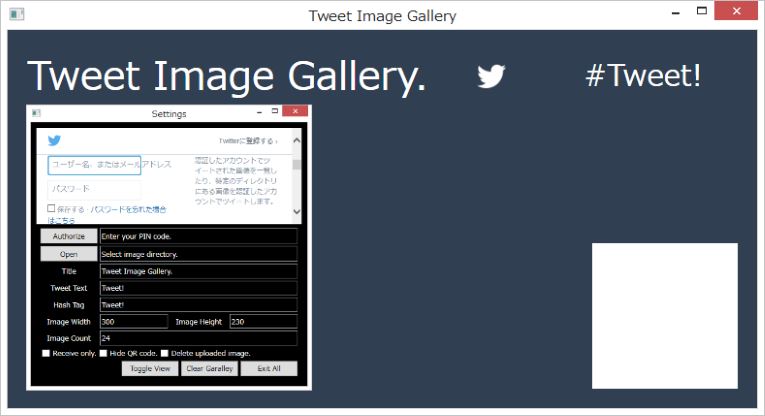
利用を開始するには、まず設定ウィンドウから操作します。 利用するアカウントのユーザ名とパスワードを入力し、 」してください。(スクロールするとボタンが見えます。)
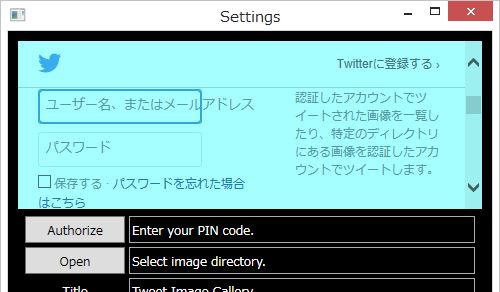
表示された PIN コードを Authorize の項目に入力し、 ボタンを押して認証を実行します。
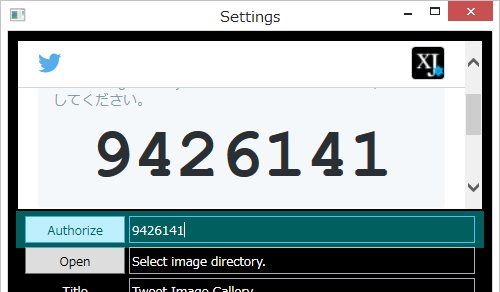
認証が完了すると PIN コードを入力した欄に Authorized が表示されます。 認証できなかった場合には再度認証を試してください。 正しく入力しているにもかかわらず再入力を受け付けてくれない場合があるので、再起動した方が確実です。
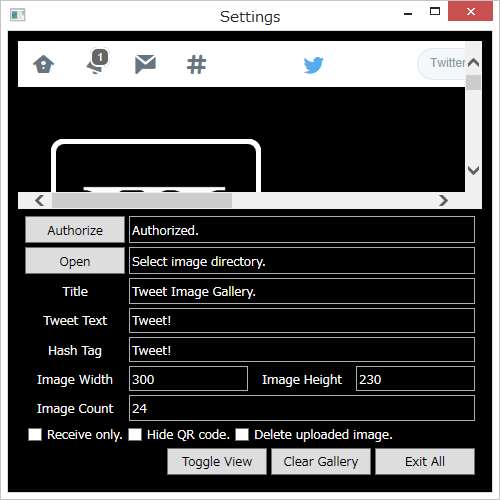
認証に成功した後、設定ウィンドウを閉じると( ボタンか、メインウィンドウを右クリック)、 ギャラリーの表示が認証済みのものに変更され、認証したアカウント名や QR コードが表示されます。 はアプリケーションを終了するので注意してください。 ただしこの状態では設定が完了していないので、ギャラリーには何もツイートされませんし何も表示されません。
メインウィンドウを右クリックすると再度設定ウィンドウが開きます。 設定ウィンドウの項目は次のように操作します。
| Open | ツイートする画像が含まれるディレクトリを選択するダイアログが開きます。 |
|---|---|
| Title | ギャラリーに表示するタイトルを入力します。 |
| Tweet Text | ツイート時に追加するテキストを入力します。あまり長いとツイート時にエラーが起きます。 |
| Hash Tag | 検索対象となるハッシュタグを入力します。ツイート時に追加されるハッシュタグでもあります。 |
| Image Width | ギャラリーに表示する画像の幅を指定します。 |
| Image Width | ギャラリーに表示する画像の高さを指定します。 |
| Image Count | ギャラリーに表示する画像の最大すうを指定します。 |
| Receive Only | チェック時にツイートしません。(現状では特に利用することもないような) |
| Hide QR Code | QR コードを非表示にします。 |
| Delete uploaded image | ツイート済みの画像ファイルをローカル環境から削除します。 |
| Toggle View | フルスクリーンモードとウィンドウモードを切り替えます。 |
| Clear Gallery | ギャラリーからすべての画像を削除します。 |
| Exit All | アプリケーションを終了します。 |
次の画像は設定が完了し正常に動作している状態です。アカウント「@XJINEsProject」のツイートの内、 ハッシュタグ「TweetImageGallery」が付けられた画像付きツイートを監視し、新しい画像が発見されたときダウンロードして表示します。
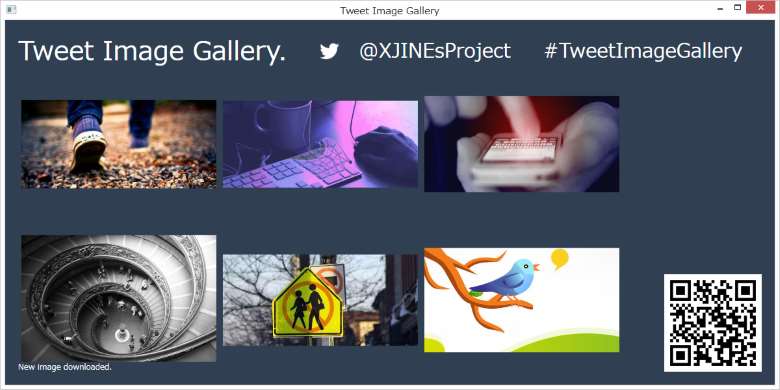
新しい画像が確認されないうちは何も表示されないので注意してください。 また設定ウィンドウが表示されているときはツイートもダウンロードも実行されません。 動作確認をするときは必ず設定ウィンドウを閉じてください。
その他
Delete uploaded imageが無効のとき(初期状態)、指定したディレクトリに含まれるツイート済みの画像は
uploaded ディレクトリに移動されます。Delete uploaded imageが有効のときは、画像は完全に削除されます。